Kategoriser filene og mappene dine ved hjelp av et tagbasert system med Tagging For Windows
- Kategori: Programvare
Tagging For Windows er et freeware-fil- og mappekategoriseringsverktøy som kan hjelpe deg med å finne filene dine raskt. Dette er ikke et søkeverktøy som Alt , men slags filhåndteringssystem som fungerer med Windows Utforsker.

Merk : Etter installasjonen vil programmet be deg om å oppgi lisensnøkkelen. Du kan be om en gratis lisensnøkkel ved å oppgi e-postadressen din på denne siden . Du vil motta en e-post der du ber om å bekrefte e-post-ID-en din, hvoretter den står 'Bekreft abonnement' av en eller annen grunn. Du kan bruke en e-post-ID som kastes for å få lisensen og aktivere den.
Åpne Windows Utforsker, og du vil se en ny rute nederst på grensesnittet. Dette er etikett-panelet, for nå vil det være tomt fordi ingen filer er merket ennå. Så la oss legge til noen.
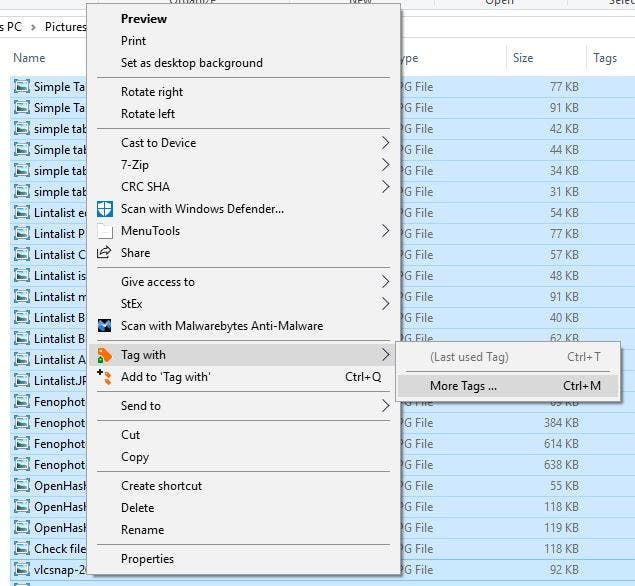
Velg noen filer eller mapper og høyreklikk på dem for å se hurtigmenyen. Velg alternativet 'Tag With', og klikk deretter på 'More Tags'. Et popup-vindu med tittelen 'Velg en tag' skal åpne. Høyreklikk på ordet Tagger, så ser du alternativet 'Ny taggruppe'.
Bruk den til å opprette din første taggruppe (som en mappe som inneholder taggene). Du kan gi den nytt til noe du vil, velge noe som er relevant for filen som Dokumenter, Bilder, Musikk osv. Høyreklikk på taggruppen, opprett en ny tag. Trykk på Apply eller velg for å tilordne den nye taggen til filene du valgte.
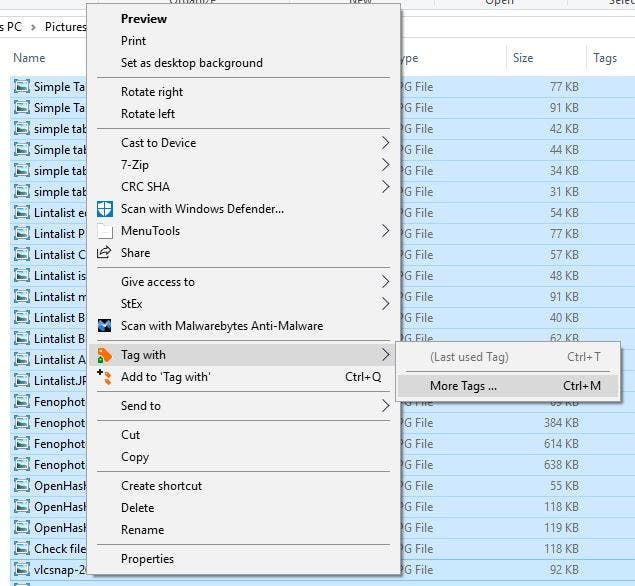
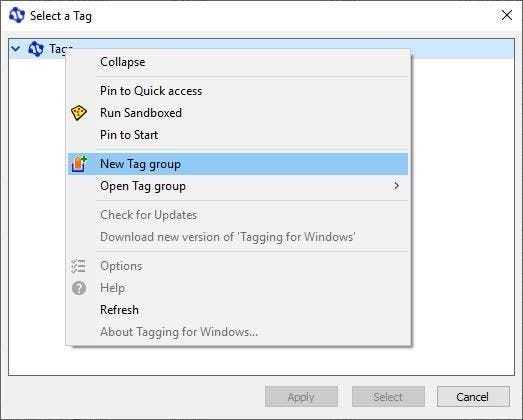
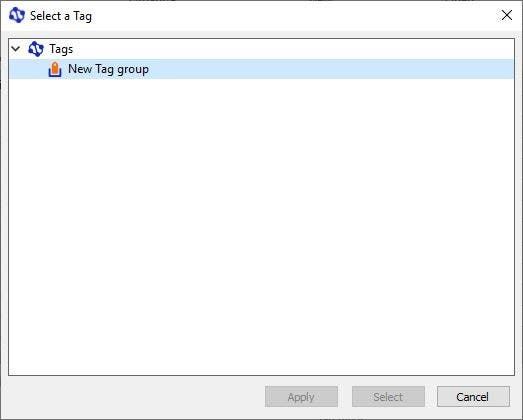
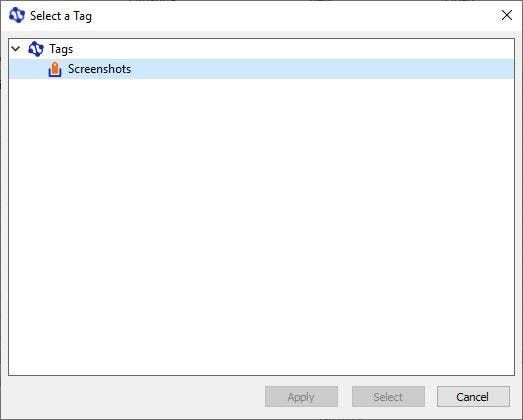
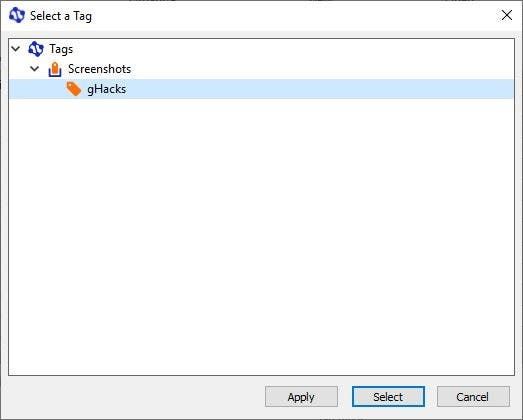
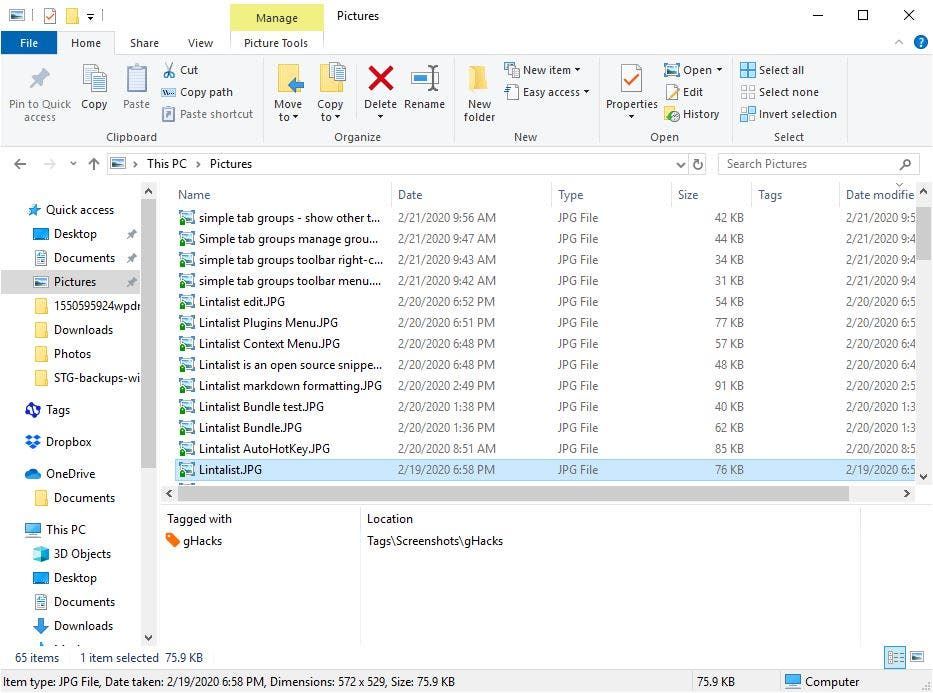
Filikonene vil bli endret litt, det vil si at de vil ha en tag (merket). Du vil også legge merke til at taggfeltet i Utforsker nå viser navnet som filen er merket med, og plasseringen av taggen. Neste gang du vil bruke disse taggene, trenger du ikke å gå gjennom denne prosessen, ettersom koden vil være tilgjengelig direkte i hurtigmenyen.

En fil eller mappe kan ha mer enn én tag, og på samme måte kan en tag være tilknyttet mange filer og mapper.
Hvordan bruker du disse taggene?
Som nevnt tidligere, vises en valgt fil / mappens kode i taggeruten i Utforsker. Merking av en fil oppretter en toveis lenke, den ene er filen, den andre er koden. Dobbeltklikk på en tagg viser alle filene som det er assosiert med, som om de var i samme mappe. Du kan også høyreklikke på en tag i tagger-ruten og velge Vis innenfor gruppe for å vise alt innholdet i den mappen.

Windows Utforsker-sidefeltet har et nytt element som heter Tagger. Velg den for å vise taggene dine og på den måten alle elementene som ble tagget. Høyreklikk på hovedmerkeikonet for å få tilgang til alternativene for hurtigmenyen. Dette lar deg veksle mellom taggeruten, tagger i mappevisning, smartvisning, søk og tagg (kontekstmenyelement).

Smart visning
Dette er en mappe med flere tagger. Du kan høyreklikke på filer og mapper og velge 'Legg til smartvisning'. Disse kan deretter brukes til å filtrere listen over filer basert på en kombinasjon av kodene, dvs. hvis du la til filer med forskjellige tagger som Hjem, Kontor, Ferie osv., Kan du begrense listen for bare å vise de som inneholder en kombinasjon av taggene som Hjem eller Ferie.
Merking for Windows - Søk og tagg
Search and Tag er ikke bare et søkeverktøy, det er det primære grensesnittet til Tagging For Windows. Hovedformålet med dette programmet er å søke etter filer og merke dem (uten å bruke Explorer). GUI har fire ruter.

Alle opprettede tagger og taggrupper vises i venstre rute. Du kan også bruke Søk og Merk for å opprette koder, prosessen er den samme som Explorer, bortsett fra at du må høyreklikke på ordet 'Tagger' i venstre rute.
Den øverste ruten er søkeresultatruten. For å bruke det, må du utføre et søk. Du kan søke etter filer ved å bruke feltet Tekst for å finne / Trykk på bla-knappen ved siden av alternativet Stier for filer for å angi stedet der programmet skal se etter filene. Applikasjonen kan søke innside-mapper, stasjoner, merke og tagggrupper.
Søkeverktøyet kan finne filnavn og innhold, eller bare ett av de to. Og det betyr at det kan se på innholdet i dokumenter for å finne nøkkelordet du søkte etter. De støttede formatene er TXT, RTF, PDF, PPT, PPTX, XLS / XLSX, DOC / DOCX.
Når et søkeresultat er fullført, kan du markere hvilken som helst fil og forhåndsvisningen vises i høyre rute. Dette fungerer med bilder og dokumenter.

Som standard søker ikke programmet etter bilder. Klikk på Innstillinger-knappen for å inkludere bilder, selv om det fremdeles er begrenset til JPG-format. Ikke å bekymre deg, skriv inn utvidelsen av formatet du vil legge til, og klikk på + -knappen for å legge det til. For f.eks. Jeg vil legge til PNG, så jeg gjør det sånn.

Når du har lagt det til, vil programmet inkludere alle filer med utvidelsen i søkeresultatene. Her er et skjermbilde av et søkeresultat som inkluderer en PNG-fil, og programmet viser til og med forhåndsvisningen av bildet.

Du kan merke filer ved å velge dem fra resultatruten og bruke knappene under. Filene du har merket, vises i den nederste ruten.

Programmet har en liten læringskurve, men når du først har forstått konseptet, vil du synes det er nyttig når du skal kategorisere filer og få tilgang til dem raskt.
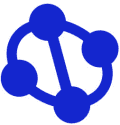
Merking for Windows
For Windows
Last ned nå